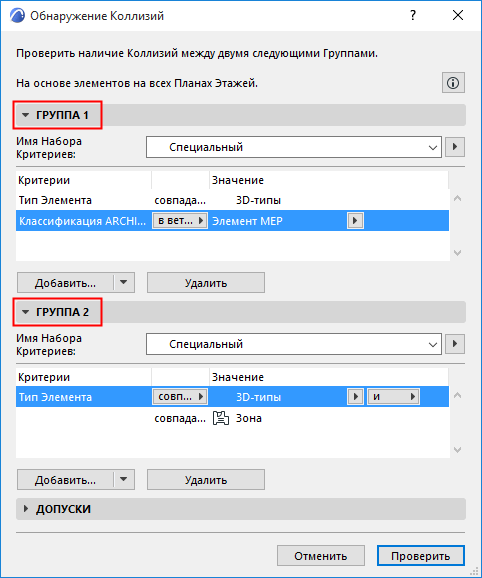

Эта функция предназначена для обнаружения коллизий между 3D-элементами модели. Коллизии возникают при физическом пересечении двух и более элементов в пространстве модели.
Обнаружение Коллизий основано на проверке коллизий между двумя группами элементов, которые отвечают заданным критериям.
Например, можно применить функцию Обнаружения Коллизий для:
•Конструктивных и MEP-элементов. MEP-элементы могут быть смоделированы непосредственно в ARCHICAD или получены путем связывания/объединения проекта с инженерной моделью.
•Бетонных и металлических конструкций.
•Элементов, относящихся к разным типам продуктов/элементов (в соответствии со стандартами Uniclass, OmniClass, UniFormat или любой иной классификации).
•Проверки высоты прохода на путях эвакуации или доступность для маломобильных групп
Обнаружение Коллизий действует только на Плане Этажа и в 3D-окне.
Чтобы запустить эту функцию:
•воспользуйтесь командой меню Конструирование > Проверка Модели > Обнаружение Коллизий
•или нажмите кнопку Обнаружения Коллизий, находящуюся в окне Отчета Проверки Модели
Активация Функции Обнаружения Коллизий
Настройка Групп для Проверки Коллизий
Настройка Допусков Площадей/Объемов
Пример: Обнаружение Коллизий с Допусками Объема/Поверхности
Пример:Проверка Высоты Прохода
Исключение Строительных Материалов из Обнаружения Коллизий
•Учитываются только расположенные на отображаемых Слоях элементы
•Элементы, только соприкасающиеся друг с другом, не создают коллизий
•Операции Твердотельного Моделирования и Приоритетные Соединения, уже выполненные в модели, не создают коллизий
•Плоскости 3D-сечений игнорируются (модель анализируется независимо от расположения Секущих Плоскостей)
•Вы можете настроить Допуски для коллизий Объемов и/или поверхностей: если объем/площадь поверхности не превышают заданные Допуски, то коллизии не учитываются.
См. Настройка Допусков Площадей/Объемов.
•Статус Строительных Материалов (свойство “Участвует в Обнаружении Коллизий”) учитывается
См. Исключение Строительных Материалов из Обнаружения Коллизий.
Активация Функции Обнаружения Коллизий
1.Откройте окно Плана Этажа или 3D-окно.
2.Активируйте команду меню Конструирование > Проверка Модели > Обнаружение Коллизий.
3.В открывшемся диалоге задайте критерии для проверки двух групп 3D-элементов.
•Если в выборке присутствуют элементы, то Проверка Коллизий будет выполняться только для выбранных элементов! Информация об участии элементов в Обнаружении Коллизий отображается в верхней части диалога.
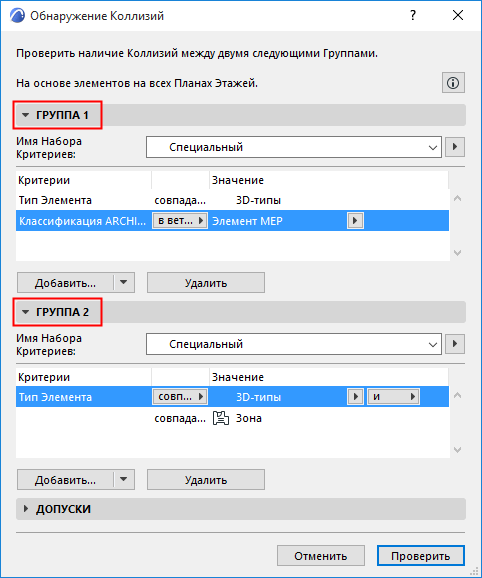

См. Настройка Групп для Проверки Коллизий для получения дополнительной информации.
4.При необходимости настройте значения Допусков Площади и/или Объема.
См. Настройка Допусков Площадей/Объемов для получения дополнительной информации.
5.Нажмите кнопку Проверить.
6.Результат будет приведен в TОтчете Проверки Модели. Проблемы, относящиеся к Коллизиям, помечаются в Отчете. Нажмите кнопку информации, чтобы увидеть количество Коллизий.

Как и для прочих проблем, приводящихся в окне Отчета Проверки Модели, вы можете отобразить соответствующие элементы в модели и создать Задачи.
Настройка Групп для Проверки Коллизий
Воспользуйтесь критериями, чтобы настроить Группу 1 и Группу 2 для проверки коллизий.
•Чтобы выполнить проверку коллизий между всеми типами элементов, настройте для обеих групп одинаковые критерии.
•Для проверки коллизий между 3D-элементами и MEP-элементами, ограничьте одну из групп критерием классификации элементов MEP.
•Чтобы применить ранее сохраненный Набор Критериев, определяющих Группы поиска Коллизий, воспользуйтесь выпадающим списком Имени Набора Критериев.
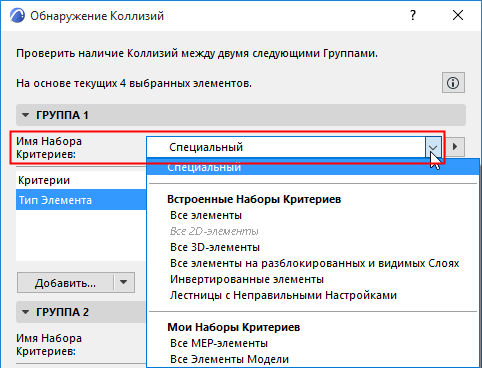
–Параметры выбранного Набора Критериев заменят собой настройки соответствующей Группы поиска Коллизий
–Приведенные в списке Наборы Критериев могут быть недоступны, если настроенные в них критерии нельзя применять для Обнаружения Коллизий (например, 2D-элементы или IFC-свойства).
См. также Преднастроенные Наборы Критериев.
•Нажмите кнопку Добавить, чтобы открыть диалог выбора Свойств и Параметров, ограничивающих группу.

Настройка Допусков Площадей/Объемов
При необходимости можно задать значения Допусков для площадей и объемов элементов, вступающих в коллизии.
Элементы будут вступать в коллизии, если объемы или площади их пересекающиеся частей будут превышать значения Допусков.
Примечание: Здесь используются Рабочие Единицы проекта (Параметры > Рабочая Среда Проекта).

Допуск Объема
Обнаружение Коллизий всегда основано на проверке пересечения объемов элементов.
Можно настроить Допуск Объема: если объем пересекающихся частей элементов превышает заданное значение допуска, то элементы считаются вступающими в коллизию.
Обнаружение Коллизий Поверхностей
Существует дополнительная функция, которая позволяет обнаружить коллизии, возникающие при пересечении поверхностей элементов. Если вы активируете маркер Проверки Коллизий Поверхностей и зададите значение Допуска Поверхности, то элементы, пересекающие поверхности с большими значениеми, будут считаться вступающими в коллизии.
Примечание: Если маркер Проверки Поверхностей активирован, то коллизии могут быть обнаружены даже только при превышении допуска пересечения поверхностей элементов. См. приведенные ниже примеры.
Пример: Обнаружение Коллизий с Допусками Объема/Поверхности
Обнаружение Коллизий с приведенными здесь настройками Допусков.
Следующие два куба, имеющие объем 1 кубического метра, имеют небольшую коллизию. Пересечение их объемов незначительно (оно не превышает Допуск Объема), но пересечение их поверхностей существенно (превышает Допуск Поверхности). В результате: эти два элемента считаются вступающими в коллизию.
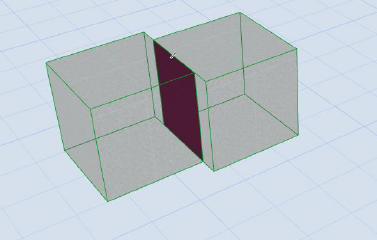
Коллизия двух элементов (на основе Допуска Пересечения Поверхностей)
Пример:Проверка Высоты Прохода
Нам требуется проверить Проход на наличие коллизий в 3D-виде модели.
Примечание: Показ высоты прохода активируется при помощи команды меню Документ > Модельный Вид > Параметры Модельного Вида (Параметры Лестниц).

1.Активируйте команду меню Конструирование > Проверка Модели > Обнаружение Коллизий.
2.В открывшемся диалоге настройте критерии коллизий.

•Для Группы 1: Все 3D-элементы
•Для Группы 2: Лестницы, Высота Прохода для критерия Модели Лестницы.
3.Нажмите кнопку Проверить.
4.Результат будет приведен в TОтчете Проверки Модели. Здесь вы можете выбрать каждый результат, чтобы отобразить соответствующие элементы и создать для них новую Задачу.
Исключение Строительных Материалов из Обнаружения Коллизий
Функция Обнаружения Коллизий учитывает Строительные Материалы элементов. Строительные Материалы могут учитываться при Обнаружении Коллизий, если для них активирован маркер “Участвует в Обнаружении Коллизий” в панели Классификации и Свойств (команда меню Параметры > Реквизиты Элементов > Строительные Материалы).
Если этот маркер не отмечен, то Строительный Материал не учитывается при использовании функции Обнаружения Коллизий.

Например, MEP-элементы (воздуховоды и т.п.), проходящие через Строительный Материал, который используется в качестве воздушной прослойки, не будут вступать с ним в коллизии.